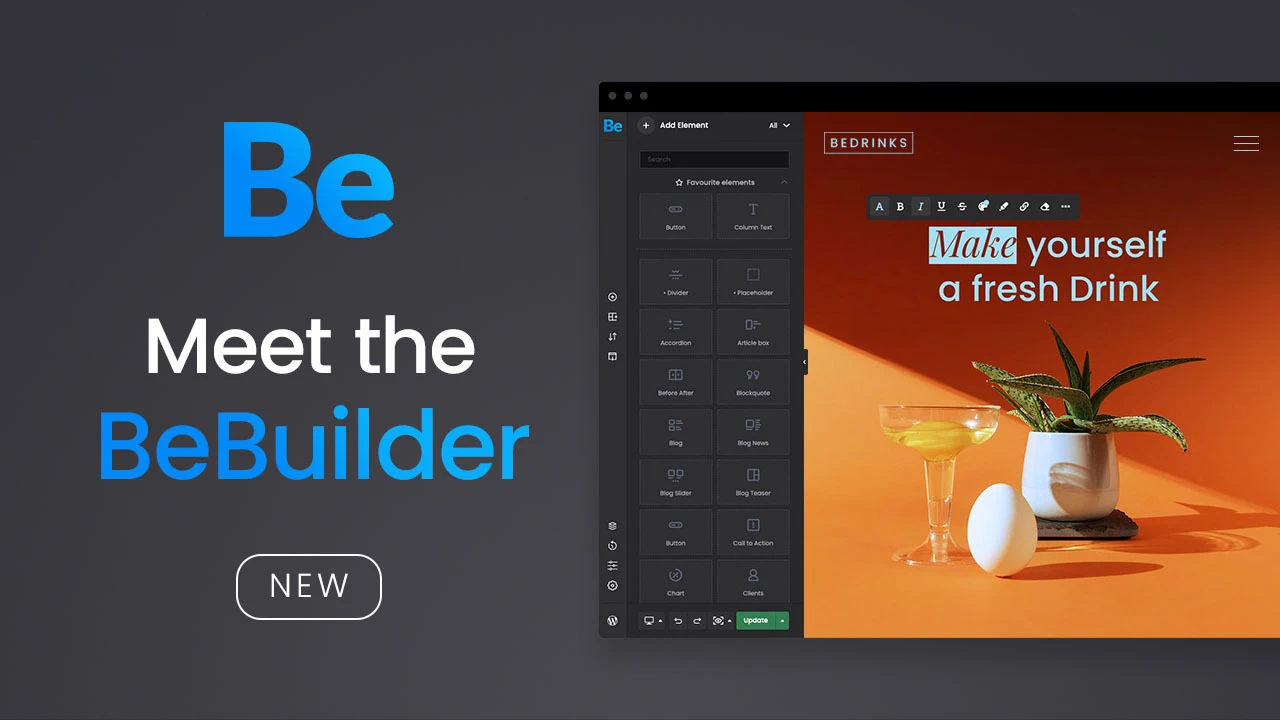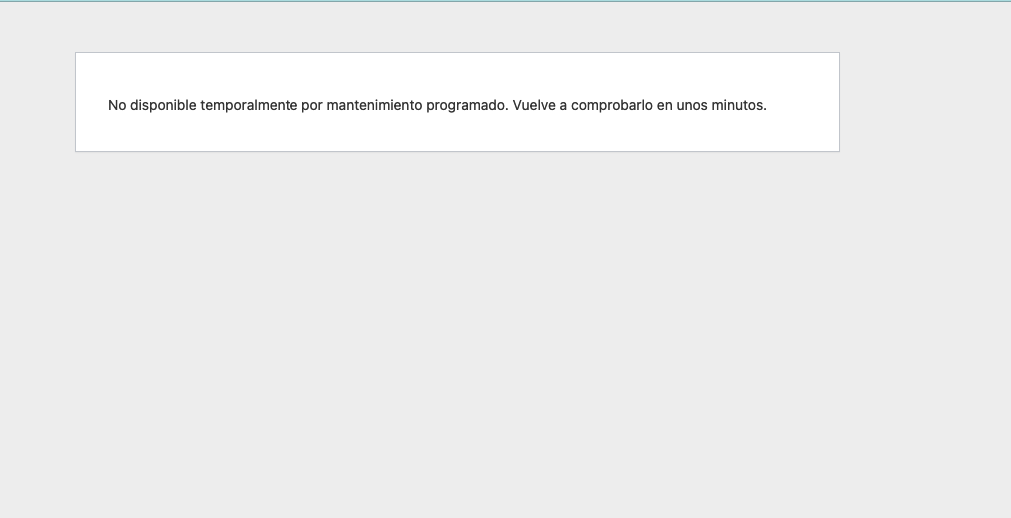Cómo cambiar el color del icono de lupa en Fibosearch
En este tutorial, aprenderás cómo cambiar el color del ícono de lupa en Fibosearch, un popular plugin de WordPress para mejorar la búsqueda en sitios WooCommerce. Personalizar el ícono puede ayudar a que tu sitio web tenga un diseño más coherente y atractivo. A continuación, te explico los pasos para realizar esta modificación de manera sencilla.

¿Qué es Fibosearch y por qué cambiar el color del icono de lupa?
Fibosearch es una herramienta poderosa para mejorar la funcionalidad de búsqueda en tu tienda WooCommerce. A menudo, el color predeterminado del ícono de la lupa puede no coincidir con el esquema de colores de tu sitio web. Cambiar el color del ícono de la lupa puede mejorar la estética de tu sitio y hacer que la experiencia del usuario sea más atractiva.
Pasos para cambiar el color del icono de lupa en Fibosearch
- Accede a tu panel de administración de WordPress:
- Ingresa a tu sitio de WordPress con tus credenciales de administrador.
- Ve a la sección de apariencia:
- En el menú del panel de administración, dirígete a Apariencia > Personalizar. Esto abrirá el personalizador de WordPress, donde podrás añadir CSS personalizado para tu sitio.
- Abre la opción de CSS adicional:
- Dentro del personalizador, busca y selecciona la opción CSS Adicional. Esto abrirá un editor donde podrás escribir y guardar tu propio código CSS.
- Añade el código CSS para cambiar el color del icono:
- Copia y pega el siguiente código CSS en el editor:
.dgwt-wcas-search-icon path {
fill: #FF5733; /* Cambia #FF5733 por el color que desees utilizar */
}
- Explicación del código:
- El selector
.dgwt-wcas-search-icon pathidentifica el ícono de la lupa en Fibosearch. - La propiedad
fillcambia el color del ícono. Reemplaza#FF5733con el código hexadecimal del color que prefieras para el ícono.
- El selector
- Publica los cambios:
- Después de añadir el código CSS, haz clic en el botón Publicar en la parte superior del personalizador para aplicar los cambios a tu sitio web.
- Limpia la caché si es necesario:
- Si no ves los cambios inmediatamente, es posible que necesites limpiar la caché de tu navegador o el plugin de caché de tu sitio web.
Consejos adicionales para personalizar el icono de lupa en Fibosearch
- Usa la herramienta de inspección: Si el código CSS no funciona como esperas, utiliza la herramienta «Inspeccionar» de tu navegador para identificar el selector correcto. Haz clic derecho en el ícono de la lupa, selecciona «Inspeccionar», y revisa las clases o IDs aplicadas.
- Configura Fibosearch directamente: Revisa la configuración del plugin Fibosearch en tu panel de WordPress. En algunos casos, puede haber opciones para cambiar el color del ícono sin necesidad de CSS personalizado. Navega a WooCommerce > Fibosearch para explorar estas opciones.
Conclusión
Cambiar el color del ícono de lupa en Fibosearch es una excelente manera de personalizar la apariencia de tu tienda WooCommerce y mejorar la experiencia del usuario. Con los pasos descritos anteriormente, puedes realizar esta modificación fácilmente. Recuerda que una apariencia consistente y atractiva puede aumentar el tiempo que los usuarios pasan en tu sitio y mejorar la conversión.
Siguiendo este tutorial, no solo mejoras la estética de tu tienda online, sino que también optimizas la funcionalidad de búsqueda, lo cual es esencial para la experiencia del usuario y el SEO de tu sitio web.